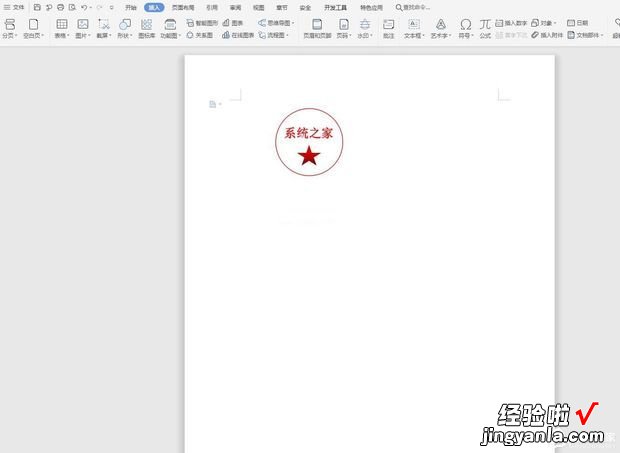如何用WPS文字来自制成电子公章呢?快来看看吧 。
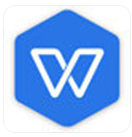
材料/工具
WPS方法
打开WPS并创建一个新的Word文档 。进入Word文档后,单击菜单栏中的插入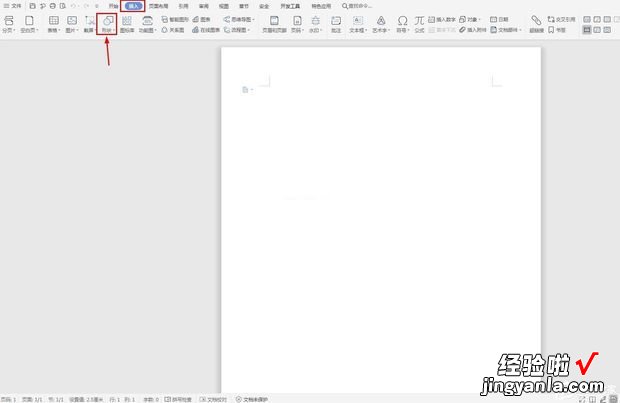
单击工具栏中的形状和椭圆形状 。
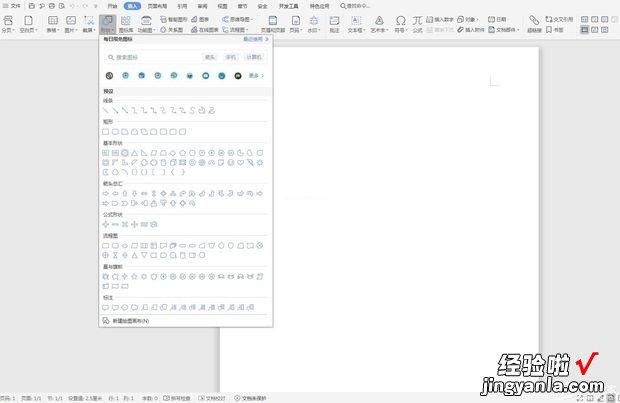
【如何用WPS文字制成电子公章】
在桌面上拖动鼠标插入一个完美圆,右键单击该完美圆 , 点击【设置对象格式】选项
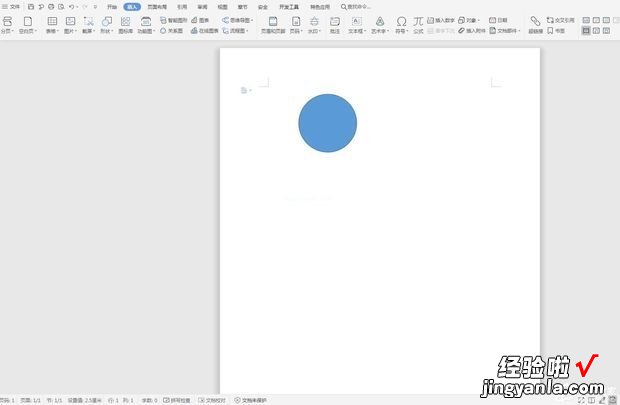
右键单击该完美圆 , 点击【设置对象格式】选项
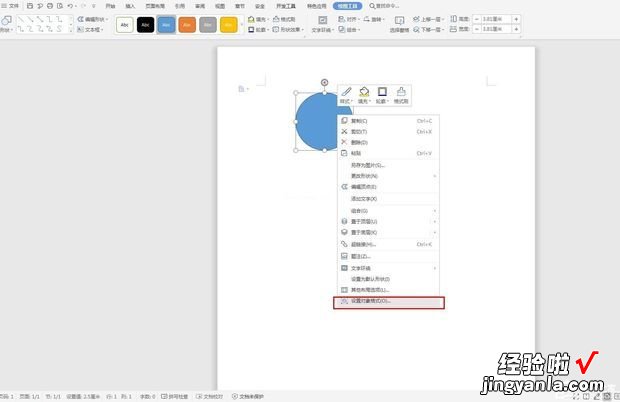
在页面的右侧,您可以设置全圆填充颜色和线条颜色
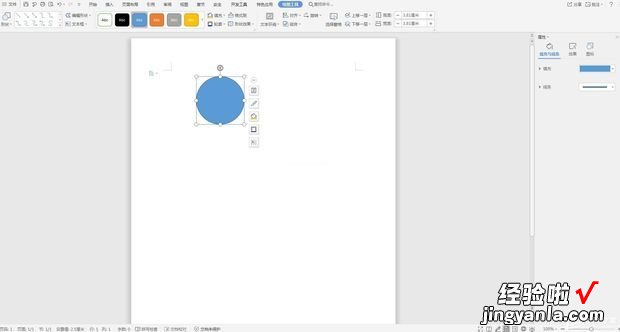
印章一般是红色的,所以我们这里用红色
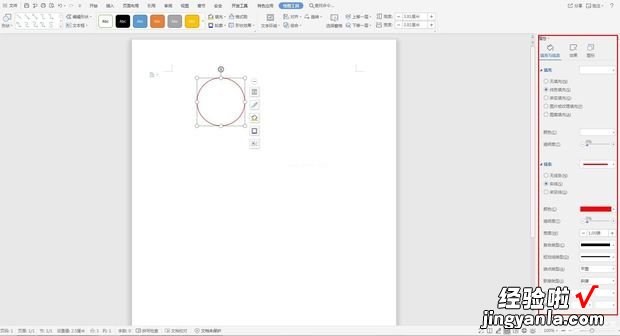
单击插入工具栏中的[艺术字]将印章的内容编辑到艺术字中
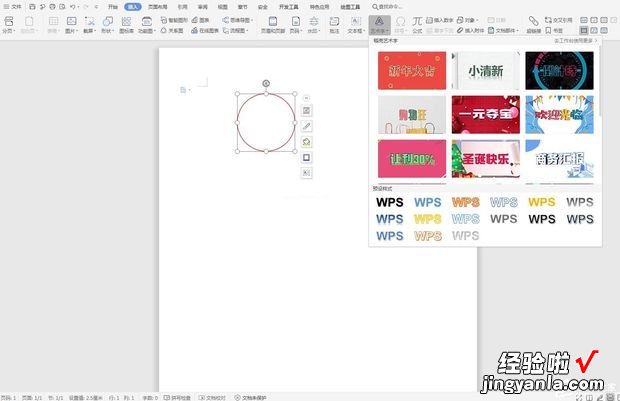
在右侧,您可以设置艺术字格式,并将艺术字放入绘制的完美圆圈中
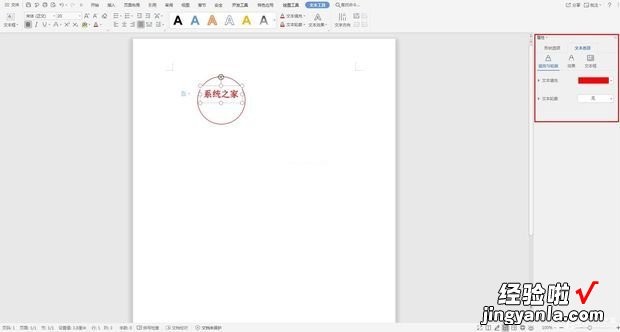
插入章好元想是践额图培一颗星星的形状,设置星星的颜色填充和位置
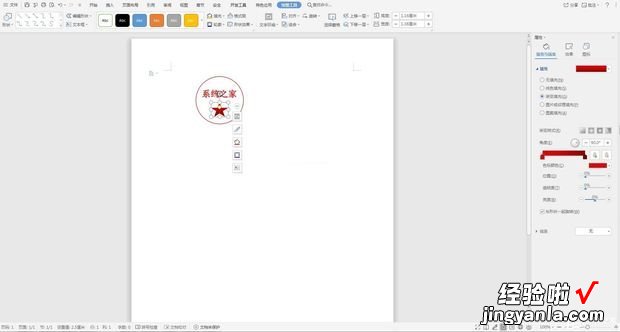
这样电子印章就完成了